iOS 5-ga tutvustas Apple iCloudi. iCloud võimaldab kasutajatel hõlpsasti oma iOS-i seadmeid sünkroonis hoida, pakkudes dokumentide sünkroonimist ja automaatset allalaadimist. Kui aktiveerite automaatsed allalaadimised, sünkroonitakse kõik, mida iTunes'i alla laadite, automaatselt kõigi teie iOS-i seadmetega. See hõlmab rakendusi, muusikat ja iBooksi.
Selles õpetuses näitame teile, kuidas aktiveerida automaatsed allalaadimised iOS 5 seadmes. See õpetus nõuab, et teie iOS-i seadmes töötaks iOS 5. See õpetus ei vaja täiendavat tarkvara.
Sisu
-
Automaatsete allalaadimiste aktiveerimine
- Seonduvad postitused:
Automaatsete allalaadimiste aktiveerimine
Käivitage Seaded rakendus iOS-i seadmes. Kui rakendus on täielikult käivitatud, vaadake oma iPadi ekraani vasakusse serva. Näete kerimisriba. Kerige alla, kuni näete Kauplus valikut ja puudutage seda.
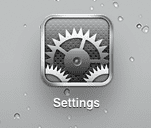
Vaadake oma ekraani keskosa poole. Näete sildiga päist "Automaatsed allalaadimised". Selle päise all näete kolme valikut: muusika, rakendused ja iBook (kui teil on iBooks installitud). Nüüd saate rakenduste, muusika või iBooksi automaatse allalaadimise sisse lülitada.
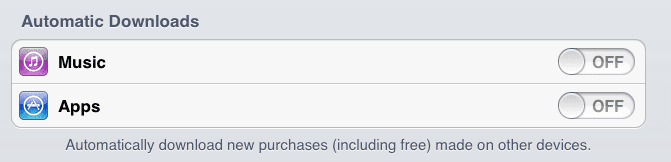
Samuti saate lubada sünkroonimise mobiilse andmesideühenduse kaudu. Ettevaatust: kui lülitate selle sisse, kasutate palju ribalaiust. Seda valikut soovitatakse ainult piiramatu andmesideplaani või suure ribalaiusega kasutajatele!

Lõpuks saate oma Apple ID-sse sisse ja välja logida ka rakendusest Kauplus aken. Vaadake ekraani allserva. Näete sildiga nuppu Logi sisse. Kui olete juba Apple ID-ga sisse logitud, kuvab see nupp teie Apple ID-d. Puudutage seda nuppu, kui soovite oma Apple ID-sse sisse/välja logida.

Täname, et lugesite seda Apple Toolboxi õpetust. Vaadake iga päev tagasi rohkem Apple'iga seotud sisu, sealhulgas uudiseid, artikleid ja õpetusi.

Alates A/UX-i varasest Apple'i jõudmisest tehnoloogiast kinnisideeks vastutab Sudz (SK) AppleToolBoxi toimetamise eest. Ta asub Los Angeleses, CA.
Sudz on spetsialiseerunud kõigele macOS-ile, olles aastate jooksul läbi vaadanud kümneid OS X-i ja macOS-i arendusi.
Varasemas elus töötas Sudz, aidates Fortune 100 ettevõtteid nende tehnoloogia- ja ärimuutuspüüdlustes.